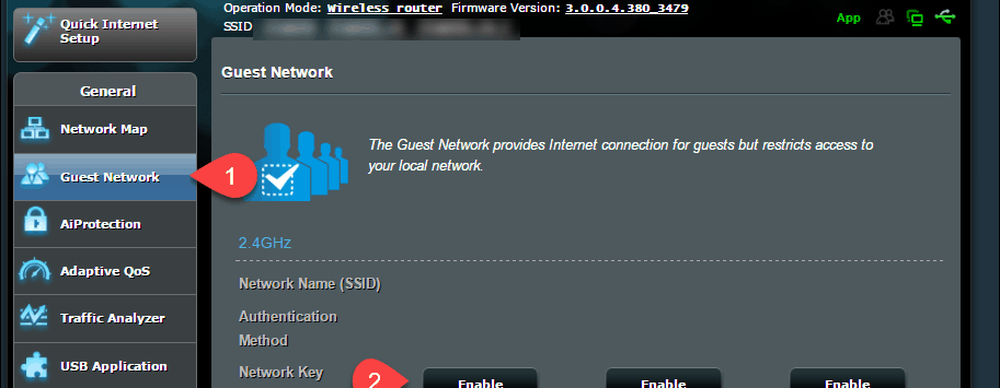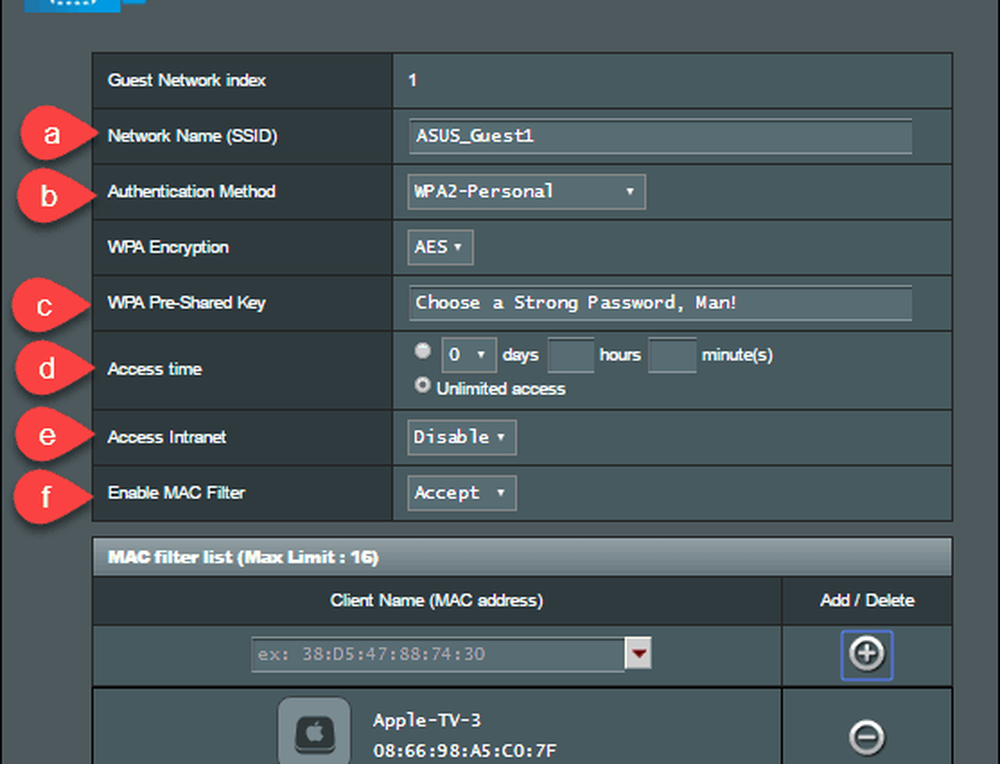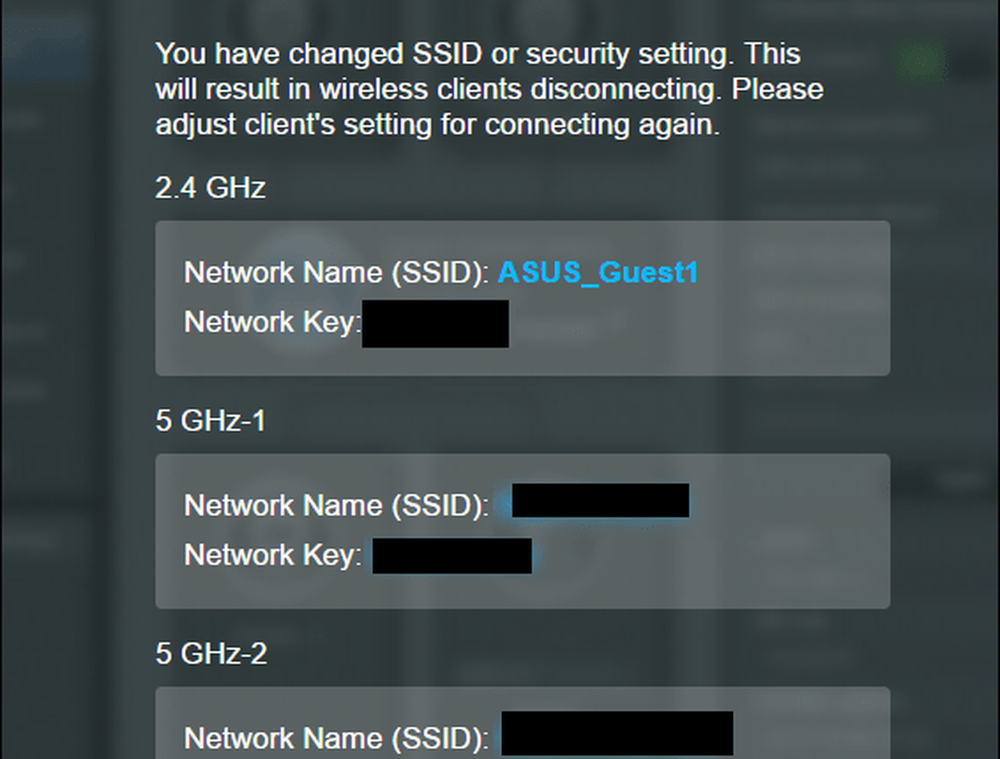Så här delar du WiFi utan att ge ditt lösenord [ASUS Router Guest Network]

Va? Vad är ett WiFi WiFi-nätverk?
Redaktörens anteckning: Ett gästnätverk ger internet åtkomst till besökare i ditt hem eller företag, samtidigt som du begränsar åtkomsten till ditt vanliga WiFi-nätverk. Det är ett utmärkt sätt att hålla ditt hem WiFi-nätverk säkert, tillsammans med dina olika IoT-enheter. Till exempel brukade jag hata det när gästerna skulle komma över och röra med min Sonos. Jag är befälhavare för musik i mitt hem!
En annan bra idé för Guest WiFi Networks använder dem för att skapa ett separat gästnätverk för dina barn också som föräldrakontroll. Men det är ett ämne för en annan gång.
Så här ställer du in ett gästnätverk på 60 sekunder eller mindre.
Obs! Dessa steg är skrivna specifikt för en ASUS-router - för närvarande rekommenderad hem WiFi-router här på groovyPost. Men de flesta andra stora router märken stöder också gästnät. Prova det på din Netgear, Linksys, Cisco, D-Link eller vilken router du än har. Behövs hjälp? Släpp oss en rad eller lämna en kommentar nedan.- Logga in på din ASUS-routerns administrationssida genom att besöka http://router.asus.com och klicka sedan på Gästnätverk.
- Klicka på en av Gör det möjligt knappar.
- Om du har en multibandrouter har du Aktivera knappar för varje band. Det spelar ingen roll vilken du väljer. 2.4GHz har bättre intervall och bredare kompatibilitet. 5GHz har kortare intervall men snabbare hastigheter, så länge som enheten har en trådlös AC-mottagare.
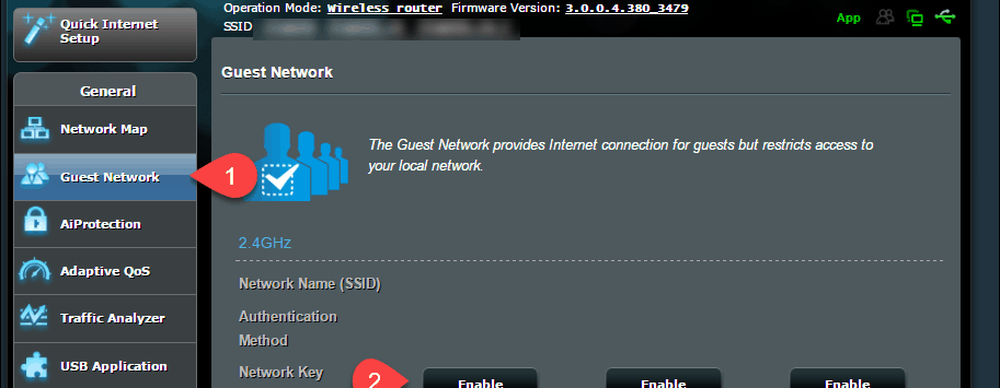
- Om du har en multibandrouter har du Aktivera knappar för varje band. Det spelar ingen roll vilken du väljer. 2.4GHz har bättre intervall och bredare kompatibilitet. 5GHz har kortare intervall men snabbare hastigheter, så länge som enheten har en trådlös AC-mottagare.
- Ange följande detaljer:
- Nätverksnamn (SSID) - Något beskrivande för att berätta för dina gäster. Gör det generiskt, eller gör det roligt, det är upp till dig.
- Autentiseringsmetod - Välj WPA2-Personligt och AES. Det ger det bästa avståndet mellan kompatibilitet (de flesta enheter kan använda det) och säkerhet. Undvika Öppna system. Även om det är ett gästnätverk, vill du inte bara att någon hoppar på.
- WPA Pre-Shared Key - Ange ett lösenord för att ansluta till nätverket. Använd inte samma lösenord för ditt huvudnätverk. Använd ett lösenord som du okej dela med en gäst.
- Tillgångstid - Ange en gräns om du vill. Om du ställer in en gräns, se till att du regelbundet byter lösenord så att någon inte bara kan hoppa på igen.
- Tillgång till intranät - Lämna detta inaktiverat om allt du vill ha tillgång till är internet. Intranätet innehåller någon av de enheter som du har anslutit till routern. Till exempel, din dator, en USB-enhet eller ett nätverksanslutet lagringsutrymme. Observera att detta inte kommer att blockera åtkomst till Apple TV, som använder en peer-to-peer-anslutning som kan kringgå ditt trådlösa nätverk.
- (Valfri) Aktivera MAC-filter - Du kan använda "Acceptera" för att skapa en vitlista eller "Avvisa" för att skapa en svart lista. Detta kräver att du känner till MAC-adressen för de enheter som du vill blockera eller tillåta. Om enheten har anslutit till ditt nätverk tidigare kan du välja den från listan.
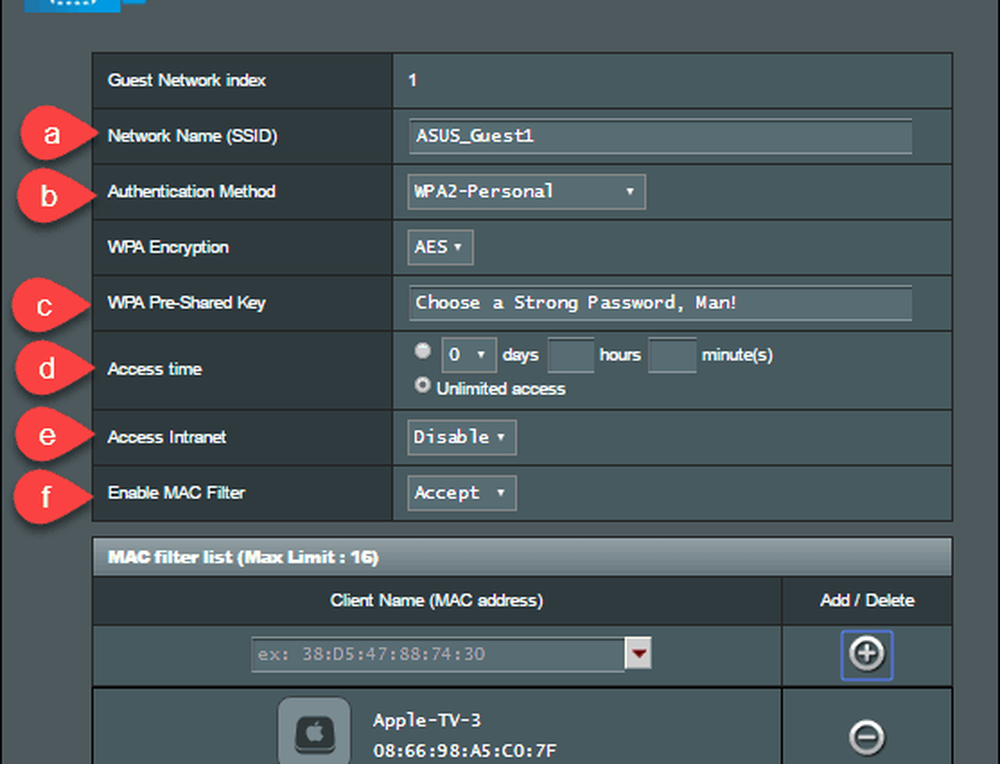
- Klick Tillämpa. Din router kommer att visa en splash-sida när den gäller inställningar.
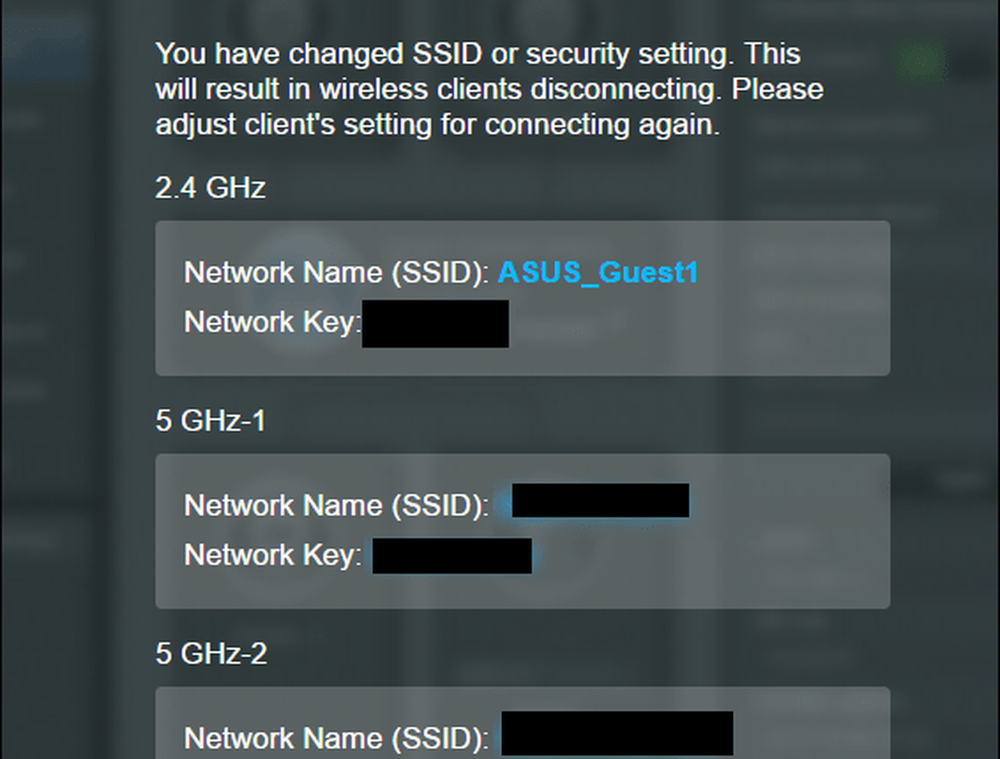
Ditt gästnätverk är nu igång. Jag rekommenderar att du tar en provkörning och ser vad du kan och inte kan komma åt. Och givetvis är du fortfarande god om vem du tillåter tillgång till ditt gästnätverk. Vardagsanvändare ska vara walled off från begränsade områden på ditt nätverk, men en wily hacker kan använda ett gästnät som en telehållare. Använd ett starkt lösenord och håll det säkert!
Använder du ett gästnätverk? Hur och varför? Berätta för oss i kommentarerna.